Prosím opakujte akci zachvilku.
Příprava
Ve FlexiBee si vytvořte novou inventuru nastavte jí správné datum.
Zjistěte ID záznamu této inventury (sloupec ID v přehledu inventur)
V excelu ponechte pouze dva sloupce. Kód zboží a reálný stav. Sloupce pojmenujte cenik a stav (napište to do první řádky).
Doplňte do excelu nový sloupec, který se bude jmenovat inventura a bude obsahovat ID záznamu inventury, do které chceme položku přidat.
Tím máme excel připravený.
Má tři sloupce. Jeden se jmenuje inventura, druhý cenik a třetí stav.
Stáhněte si nástroj FlexiBee2XML, který vám pomůže předělat excel na XML, a transformaci.
Převedení excelu na XML
Postup pro Windows
Nástroj FlexiBee2XML nahrajte do adresáře s excelem a spusťte ho z příkazové řádku příkazem
flexibee2xml-cli.exe --from-xlsx inventura.xlsx -t inventura.xslt -o inventura.xml
Postup pro Linux
Nástroj FlexiBee2XML už máte nainstalovaný a nemusíte ho tedy stahovat. Takže jen z terminálu spustíte příkaz
/usr/share/flexibee/bin/flexibee2xml --from-xlsx inventura.xlsx -t inventura.xslt -o inventura.xml
Import do FlexiBee
Vygeneruje se vám XML soubor, který můžete do FlexiBee naimportovat pomocí menu Nástroje – Import – Import z XML. Do zvolené inventury se přidají položky dle toho, co bylo v excelu.
Časté dotazy
Hmmm a jak tam dostanu zboží, které jsem ve skladu nenašel a potřebuji ho vyskladnit?
V inventuře použijte funkci Vlož položky a vložte všechny skladové karty, kterých se inventura týkala. FlexiBee se vás zeptá, zda chcete položky vložit s nulovým stavem. Tak mu řekněte, že ANO 😉.
Pokazil jsem to, co s tím?
Smažte položky z inventury a naimportujte je znovu.
Je jich moc? Tak použijte toto XML. Jen v něm opět upravte ID inventury.
Já ale nevím, jak se inventury používají 😞
Tak koukněte na článek o inventurách 😉.
Proč to trvá tak dlouho?
Njn s tím se nic dělat nedá. Tak si dejte kafe, další kafe, něco tvrdšího...
Simple and easy 😄